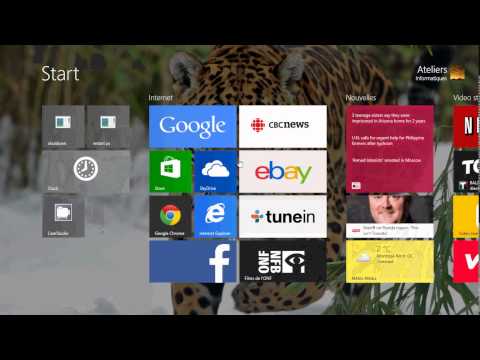
Inhoud
Microsoft gooide het rulebook weg toen het Windows 8 ontwierp. Vroeger waren dingen als het herstarten van een applicatie eenvoudig vanwege de aard van Windows-apps zelf. Als u op de X in de rechterbovenhoek van het scherm drukt, worden ze gesloten en kunt u de app opnieuw selecteren in het menu Start.
Omdat apps zijn gewijzigd en geëvolueerd in Windows 8.1, is dat niet langer het geval. Het klopt dat Desktop-apps zoals iTunes en Internet Explorer nog steeds op die manier opnieuw kunnen worden opgestart.Maar Windows Store-apps, dat wil zeggen, apps die gratis worden aangeschaft of gedownload via de Windows Store en gesynchroniseerd tussen apparaten, werken niet zo. Tenzij u ze naar de onderkant van uw scherm hebt gesleept, worden Windows Store-apps op de achtergrond uitgevoerd totdat ze niet langer nodig zijn.
U kunt als volgt apps opnieuw opstarten in Windows 8.1
Met een muis en toetsenbord
Ga naar de Start scherm.

Open de Windows Store-app die problemen oplevert. Voor dit voorbeeld gebruiken we Prime TV.

Plaats nu je muiscursor op de bovenkant van het scherm. Houd de linkermuisknop ingedrukt en sleep het venster naar beneden naar de knop op je scherm en houd het daar vast. Wacht tot de app omslaat en sleep het terug naar de bovenkant van je scherm.

Gebruikers kunnen ook naar elke app gaan en op de Windows-toets + de pijl-omlaag op het toetsenbord drukken om een app te sluiten zonder de muis helemaal te gebruiken
Met een touchscreen
Ga naar de Start scherm.

Open de Windows Store-app die problemen geeft.

Plaats uw vinger op de bovenkant van uw scherm en sleep de app naar de bottom rand van uw scherm. Houd het daar, wacht tot het omslaat en sleep het terug naar de bovenkant van je scherm.

Onthoud dat apps die opnieuw zijn opgestart wel of niet nog steeds bevatten waar je aan werkte, afhankelijk van hoe ze dingen hebben opgeslagen. De meeste apps worden automatisch opgeslagen, maar er zijn er een paar die dat niet doen. Het klikken op de knop Opslaan voordat u opnieuw opstart, is altijd een goed idee.


